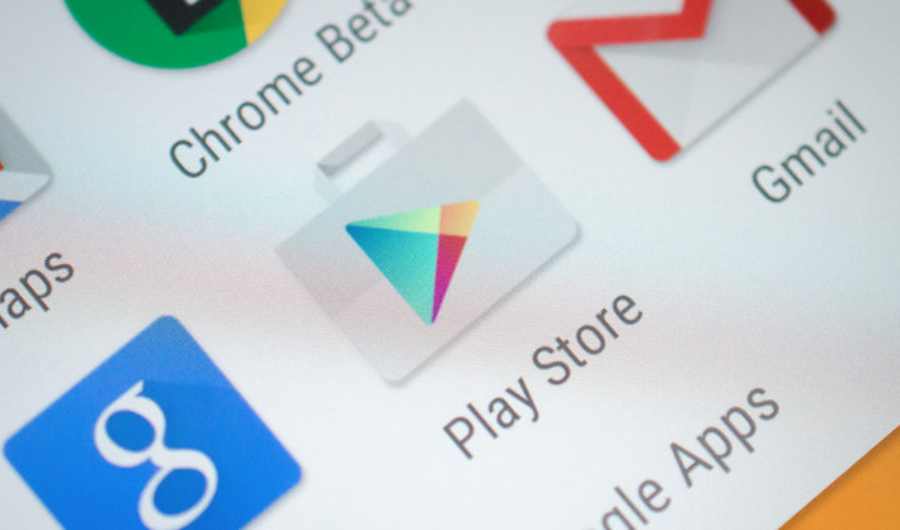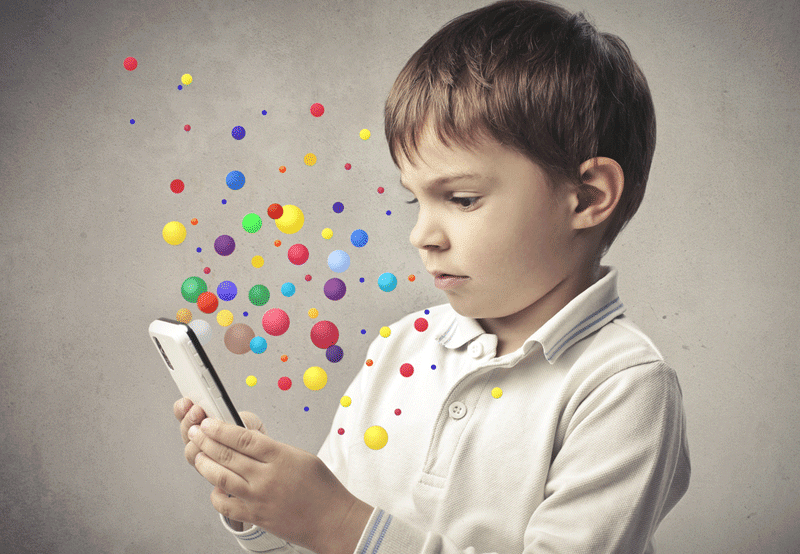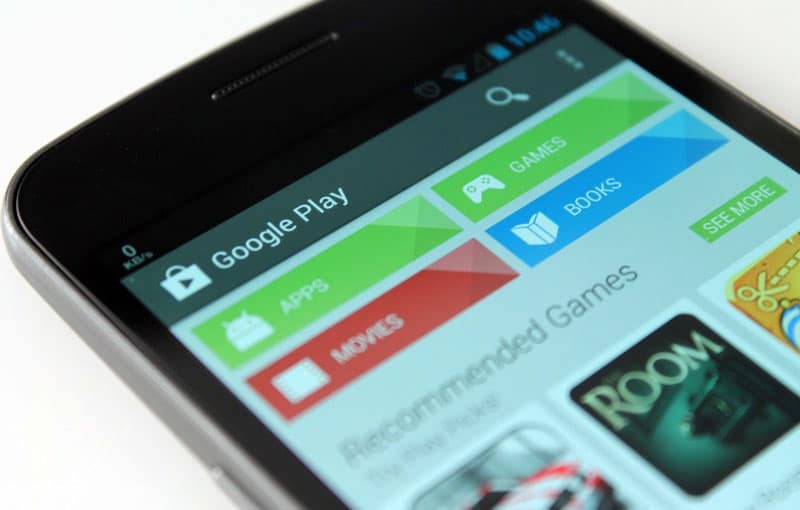Google Play Store : 6 astuces et fonctionnalités à connaître absolument
Un des lieux communs de l'utilisation d'un smartphone Android est l'obligation de passer par le Google Play Store afin de trouver ses applications et les mettre à jour. Mais saviez-vous que le magasin ne disposait pas que de ces seules fonctionnalités ? Avec ce tutoriel, nous vous dévoilerons 5 astuces et fonctionnalités à connaître absolument pour profiter au maximum de Google Play.
Chaque année, nous avons le droit à de nouveaux smartphones toujours plus puissants et disposant de toujours plus de fonctionnalités. Mais bien que nous ayons tendance à suivre cela et changer régulièrement de téléphone, notre expérience reste bien souvent toujours la même. Elle est avant tout influencée par les applications que nous choisissons de télécharger sur notre téléphone. Avec Android, c'est en direction du Google Play Store que nous nous tournons naturellement. Mais saviez-vous que celle-ci n'était pas qu'un simple magasin d'applications ?
Aujourd'hui, nous allons vous apprendre à utiliser quelques astuces et fonctionnalités qui se cachent au sein de celle-ci, afin d'améliorer toujours plus votre maîtrise d'Android. Prêts à devenir des pros du Play Store ? Suivez le guide !
- Installer une application Play Store indisponible en France
- Gérer vos applications directement sur le Play Store
- Configurer un contrôle parental sur votre smartphone
- Vous faire rembourser une application du Play Store
- Configurer une bibliothèque familiale pour partager vos achats
- Arrêter les mises à jour automatiques du Play Store
- Commentaires
Installer une application Play Store indisponible en France
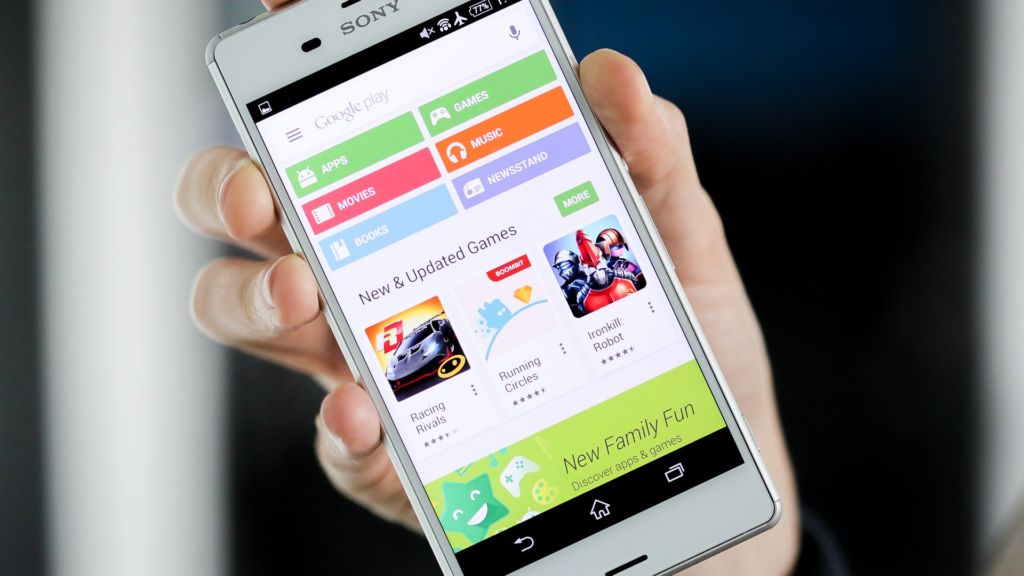
En utilisant un VPN
Il est pourtant relativement facile de contourner cette limitation : il vous suffit d'utiliser un des nombreux VPN disponibles sur Android ! Outre le fait de pouvoir sécuriser vos connexions, elles vous donnent la possibilité de changer virtuellement de pays afin d'accéder à certains contenus limités. Ce qui est vrai pour Netflix l'est tout autant pour le Play Store ! L'avantage de cette solution est que vous êtes sûrs de bénéficier des mises à jour de vos applications en temps réel.
En téléchargeant les APK directement
Si l'utilisation d'un VPN vous effraie, une autre solution s'offre à vous : la télécharger en dehors du Play Store, sur des sites mettant à disposition les .APK de celles-ci comme APKMirror. Attention toutefois : ce n'est pas recommandé, du fait que nombreux soient les pirates à en profiter pour briser la sécurité de votre smartphone, comme c'est le cas avec Super Mario Run. Privilégiez donc des sources connues ou validant les APK, comme nous le faisons par exemple.
Une fois l'APK désirée acquise sur votre téléphone, il suffit de vous rendre dans :
- Paramètres
- Sécurité
- Cochez “Sources inconnues”
De cette manière, vous pouvez désormais installer des applications en dehors du Play Store. Attention toutefois : elles ne se mettront pas à jour automatiquement, faisant que vous risquez une nouvelle fois de vous infecter en téléchargeant les mises à jour. Mieux vaut privilégier un VPN pour la sécurité de vos données.
Gérer vos applications directement sur le Play Store
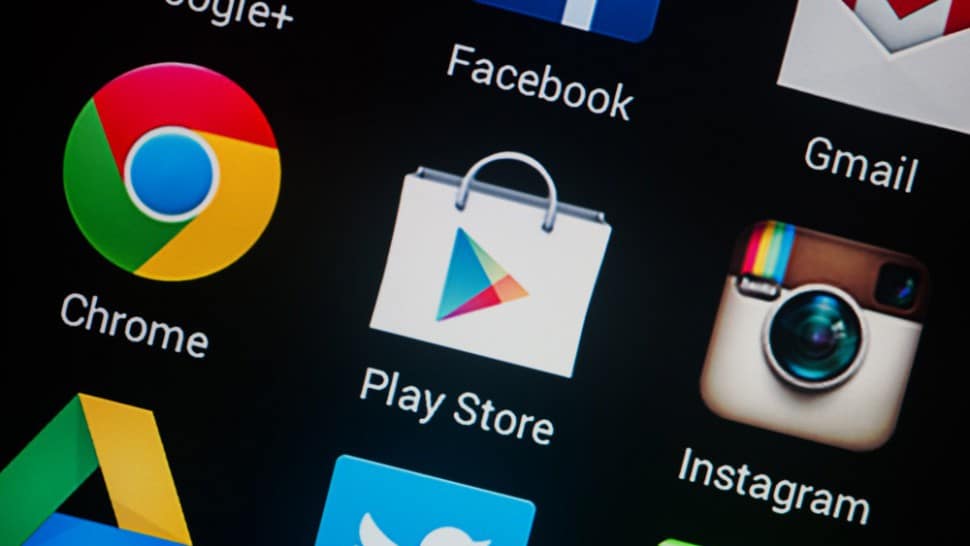
Pour accéder à la liste de vos applications, il vous suffit de :
- Cliquer sur l'icône menu en haut à droite (ou glisser de gauche à droite sur l'accueil)
- Aller dans “Applications et jeux”
- Choisir “Mes jeux et applications”
Mettre à jour ou désinstaller une application
Sur ce menu, vous verrez en priorité les applications installées ayant besoin d'une mise à jour, ou ayant reçu une mise à jour il y a peu. L'occasion de vérifier que votre téléphone dispose bien des dernières versions de vos applications. Mais ce n'est pas tout : avec ce menu, vous pouvez aussi cliquer sur une application et choisir de la désinstaller. Cette manière plus simple et plus claire de gérer vos logiciels pourrait mieux vous convenir, particulièrement si un smartphone vous paraît un peu trop compliqué de prime abord.
Retrouver une application utilisée auparavant
Vous venez de changer de smartphone, et vous ne retrouvez pas une application que vous aviez auparavant ? Vous regrettez d'avoir désinstallé une application après coup, mais impossible de retrouver son nom ou de la trouver sur la boutique ? Aucun problème : dans ce même menu, sélectionnez en haut de l'interface la catégorie “Toutes”. Cette catégorie liste toutes les applications que vous avez jamais installées sur l'un de vos téléphones Android, en se basant sur le compte Google que vous utilisez.
Configurer un contrôle parental sur votre smartphone
Être parent, c'est aussi bien souvent laisser son enfant jouer avec votre smartphone lorsque celui-ci s'ennuie. Pas de problème avec ceci, bien qu'il faille veiller à ne pas le faire à un âge trop jeune sous peine de retarder son développement. Toutefois, si vous ne voulez pas faire partie des parents se retrouvant avec une facture énorme suite à des achats effectués par leurs enfants, ou que vous souhaitez éviter qu'ils aient accès à des applications et jeux violents, n'oubliez pas de configurer le contrôle parental.
Pour cela, il vous suffit de :
- Aller dans le menu du Play Store
- Choisir “Paramètres”
- Descendre jusqu'à la catégorie “Commandes utilisateur”
- Appuyer sur “Contrôle parental”
- Activer la fonctionnalité
De là, vous devrez configurer un code PIN, et des règles de restriction. Si votre enfant cherche à accéder à un contenu restreint, ce code lui sera demandé ! A noter que vous pouvez également le configurer sur le smartphone de votre enfant, et le désactiver lorsqu'il sera assez grand pour cela.
Vous faire rembourser une application du Play Store

Une fois que vous avez installé une application payante, sa fiche Play Store disposera de 2 choix : “Ouvrir”, ou “Remboursement” en lieu et place du bouton désinstaller. Sachez également que si vous la désinstallez de votre téléphone dans les 2 heures suivant son achat, celle-ci vous sera remboursée. Pour éviter une nouvelle fois des déconvenues, notamment avec des enfants utilisant votre téléphone, vous pouvez également faire en sorte que votre compte demande une identification plus souvent. Pour cela :
- Aller dans le menu du Play Store
- Choisir “Paramètres”
- Descendre jusqu'à la catégorie “Commandes utilisateur”
- Appuyer sur “Exiger l'authentification des achats”
- Choisissez “Pour tous les achats […]”
Ainsi, votre mot de passe sera demandé à chaque achat. Plus de craintes !
Configurer une bibliothèque familiale pour partager vos achats
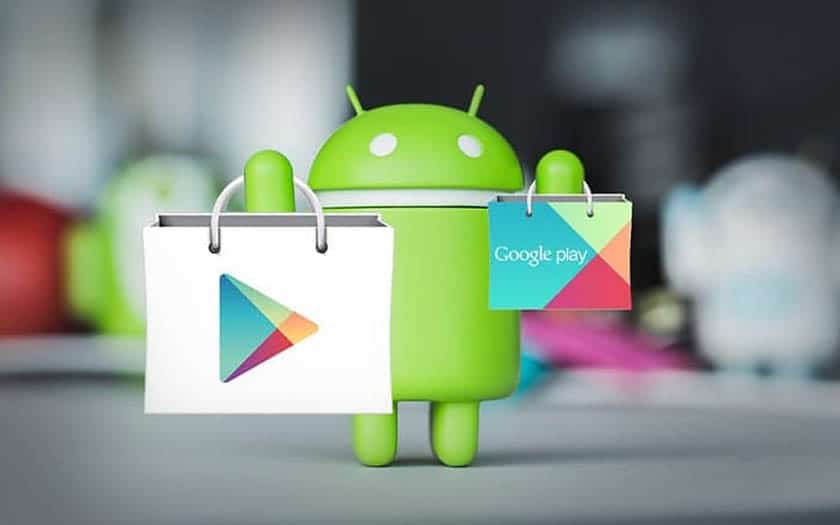
La procédure étant légèrement plus longue que le reste de ces astuces, nous vous dirigeons vers notre guide de configuration dédié. Sachez toutefois qu'il est possible de choisir précisément quelles applications et achats partager ou non, pour éviter que les jeux adultes de papa ne se retrouvent sur le téléphone du petit !
Arrêter les mises à jour automatiques du Play Store
Les mises à jour automatiques permettent à vos applications d’obtenir les dernières versions sans que vous ayez à vous en occuper. Il peut arriver que pour une raison ou pour une autre vous ne souhaitiez plus en bénéficier. Il est heureusement possible de stopper facilement cette initiative que Google a activée par défaut en fouillant un peu dans les paramètres. Voici la marche à suivre.
- Allez dans les paramètres
- Ensuite dans “Mise à jour automatique des applications”
- Et enfin “Ne pas mettre à jour les applications”